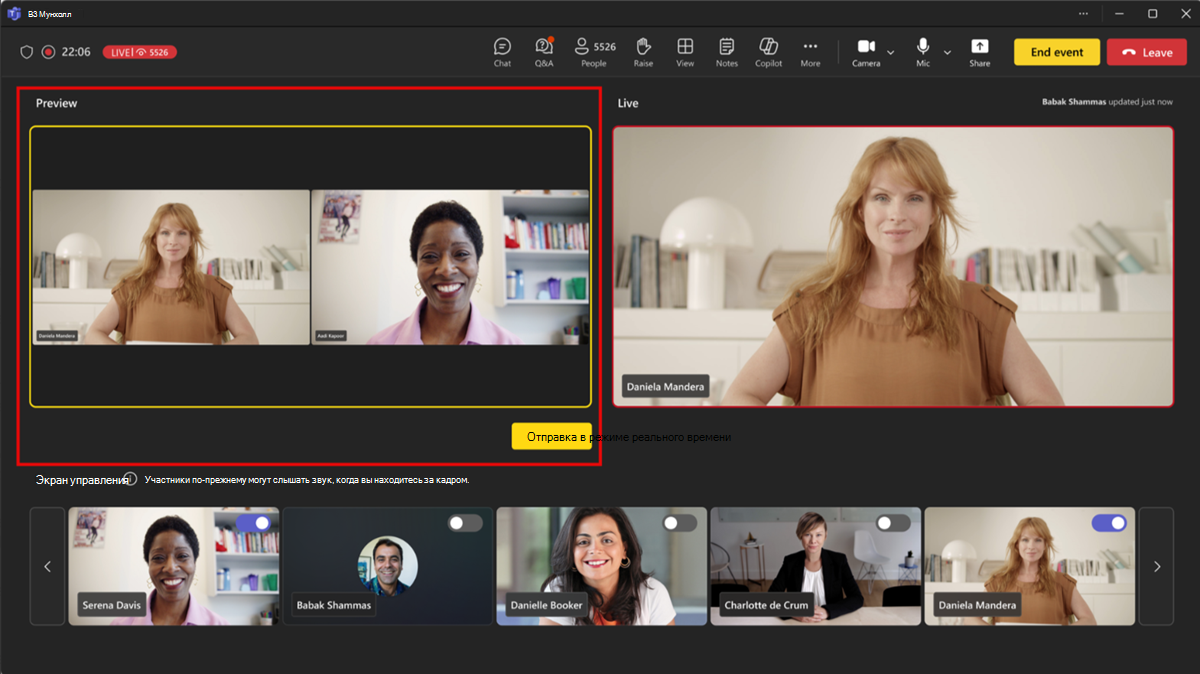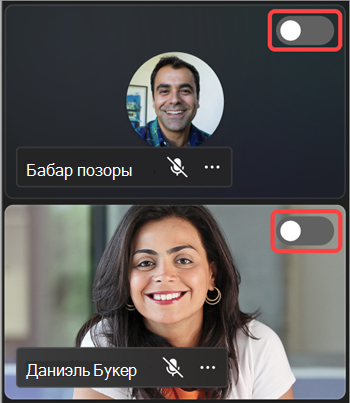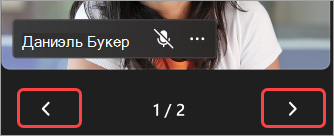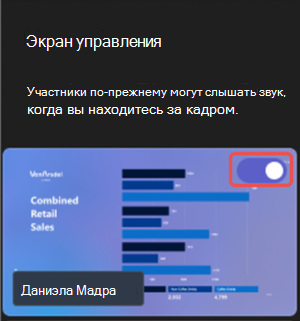Управление тем, что участники видят в Microsoft Teams
Применяется к
Поддерживайте бесперебойную работу собраний и событий, управляя тем, что видят участники. Сосредоточьтесь на определенных людях, показывая их на экране и за его выключением, скрывая других пользователей от просмотра и т. д.

Примечания:
-
Управление представлением участников доступно в ратушах Microsoft Teams. Чтобы использовать эту функцию для вебинаров и собраний Teams, вам потребуется лицензия на Teams премиум.
-
Чтобы начать использовать Teams премиум, обратитесь к ИТ-администратору.
В этой статье
Управление представлением участников
Укажите выступающих и включите параметр Управление тем, что видят участники, чтобы показывать на экране только общее содержимое и людей, которые вы выводите.
-
Запланируйте собрание в Teams.
-
В поле Пригласить участников
-
В описании собрания нажмите и удерживайте нажатой клавишу CTRL , а затем выберите Параметры собрания.
-
Если вы находитесь в новом календаре Teams, выберите Параметры собрания
-
-
В разделе Роли
-
Установите для значения Кто может представитьзначение Конкретные люди.
-
В разделе Поиск участников найдите и выберите выступающих.
-
-
В рабочей среде
-
Нажмите кнопку Сохранить.
При применении этого параметра у участников не будет доступа к камере и микрофону.
Совет: Эти параметры можно настроить в мобильном приложении Teams.
-
Запланируйте вебинар в Teams.
-
Добавьте соорганизаторов и выступающих из организациисоорганизаторов и выступающих.
-
Выберите Параметры собрания
-
В разделе Взаимодействие включите переключатель Управление тем, что видят участники .По умолчанию участники не имеют доступа к микрофонам и камерам при применении этого параметра. В аудио & видео разрешения микрофона и камеры будут заблокированы.
Совет: Эти параметры можно настроить в мобильном приложении Teams.
Параметры ратуши по умолчанию автоматически управляют тем, что видят участники. Чтобы перейти к этим параметрам,
-
Запланируйте ратушу в Teams.
-
Добавьте соорганизаторов и выступающихиз организациисоорганизаторов и выступающих.
-
Выберите Параметры собрания
-
В разделе Средства производства
-
Выкл ., чтобы полностью отключить этот параметр.
-
Включено (по умолчанию), чтобы вывести выступающих на экран и за его выключение во время события. Участники увидят изменения, внесенные на панели "Управление экраном ", в режиме реального времени.
-
На с предварительным просмотром , чтобы ставить выступающих в очередь для включения и отключения экрана, прежде чем участники увидят изменения в реальном времени. Только те, кто контролирует рабочие инструменты , могут управлять тем, что видят участники с помощью предварительной версии. Дополнительные сведения см. в статье Управление представлением участников с помощью предварительной версии.
-
-
Нажмите Применить.
По умолчанию участники не имеют доступа к микрофонам и камерам. В аудио & видео разрешения микрофона и камеры будут заблокированы.
Совет: Эти параметры можно настроить в мобильном приложении Teams.
Управление представлением участников с помощью предварительной версии
В мэрии Teams пользователи, которые могут управлять производственными инструментами, смогут предварительно просмотреть изменения перед их применением. Это обеспечивает более плавные и отточивающие переходы в представлении участника без отображения всех изменений, внесенных при управлении экраном.
Чтобы управлять тем, что видят участники с помощью предварительной версии, выполните приведенные ниже действия.
-
Включите и выключите видео выступающих и содержимое общего доступа в разделе Управление, чтобы вставить их в очередь для трансляции.
-
Предварительный просмотр выступающих в очереди и содержимого в веб-канале предварительной версии перед отправкой их в режиме реального времени. Звук от не смущенных выступающих в предварительной версии можно услышать, когда они за кадром.
-
Когда вы будете готовы переместить выступающих и содержимое из веб-канала предварительной версии в трансляцию, выберите Отправить в режиме реального времени.
-
В веб-канале live будет показано, что участники видят в событии.
Примечание: Люди, которые управляют рабочими инструментами, не увидят, что другие пользователи находятся в очереди в веб-канале предварительной версии. Сообщите о том, кто упорядочит сцены, чтобы обеспечить бесперебойную работу события.
Вывод докладчика на экран
Выступающие, организаторы и соорганизаторы появятся в левой области на экране Управление. При выводе пользователя на экран его видеопоток будет отображаться в области "Управление" и в центре окна собрания одновременно. Это поддерживает согласованное просмотр и помогает организаторам событий видеть, что отображается участникам.
Чтобы вывести кого-то на экран, выполните приведенные ниже действия.
-
На панели Управление экраном найдите докладчика, которого вы хотите вывести на экран.
-
Включите переключатель Вывод участника на экран , который отображается над видеопотоком или изображением профиля.
Совет: Когда индикатор LIVE отображается в видеопотоке или на рисунке профиля пользователя, он в настоящее время находится на экране собрания и может быть замечен участниками. Индикатор LIVE отображается только на панели экрана Управление и не может отображаться участниками.
Вы также можете вывести выступающего на экран, наведя указатель мыши на его видео или изображение профиля и выбрав Дополнительные параметры
Примечания:
-
Представление докладчика в настоящее время поддерживается только в Teams для настольных компьютеров и веб-приложений.
-
Firefox и Safari в настоящее время не поддерживаются. Участники, присоединяясь из этих браузеров, могут просматривать только стандартный интерфейс собраний Teams.
Снять докладчика с экрана
Легко снять выступающих с экрана, если они заканчивают говорить или делиться содержимым, или если у них возникают технические трудности.
Чтобы удалить выступающего с экрана:
-
На панели Управление экраном найдите докладчика, которого вы хотите снять с экрана.
-
Отключите переключатель Вывод участника на экран , который отображается над его видеопотоком или изображением профиля.
Вы также можете снять докладчика с экрана, наведя указатель мыши на его видео или аватар и выбрав Дополнительные параметры
Когда выступающий снимается с экрана, индикатор LIVE на видеопотоке или рисунке профиля исчезнет.
Важно: При выводе выступающих с экрана микрофоны не будут отключены автоматически. Участники по-прежнему смогут слышать их, пока они не отключат звук вручную.
Закрепление докладчика
Подготовьтесь к выводу определенного докладчика на экран, закрепив его на панели экрана Управление . На собраниях или событиях, в которых много выступающих, закрепление кого-то упрощает поиск.
Чтобы закрепить докладчика, выполните приведенные действия.
-
Найдите докладчика в области Управление экраном .
Совет: Щелкните стрелки в нижней части панели "Управление", чтобы увидеть больше людей и найти тех, кого вы ищете.
-
Наведите указатель мыши на видео или изображение профиля докладчика, которого вы хотите закрепить.
-
Выберите Дополнительные параметры
Примечание: При закреплении выступающих на панели Управление экраном отображаются только те, которые закреплены.
При закреплении докладчика они будут отображаться под вашим личным видео на панели Управление экраном , если вы не открепить их.
Чтобы открепить докладчика, выполните приведенные далее действия.
-
Найдите докладчика в области Управление экраном .
-
Наведите указатель мыши на видео или изображение профиля докладчика, которого вы хотите открепить.
-
Выберите Дополнительные параметры
Вывод участника на экран
Как правило, участники принимают на себя роль аудитории в этом стиле собрания или мероприятия и не имеют доступа к микрофонам или камерам. Однако организаторы могут вывести участника на экран вручную.
Чтобы вывести участника на экран, выполните приведенные ниже действия.
-
Выберите Люди
-
Наведите указатель мыши на пользователя, которого вы хотите вывести на экран.
-
Выберите Дополнительные параметры
Снять участника с экрана
Когда вы снимаете участника с экрана, микрофоны и камеры будут отключены автоматически.
Чтобы снять участника с экрана:
-
Выберите Люди
-
Наведите указатель мыши на человека, которого вы хотите снять с экрана.
-
Выберите Дополнительные параметры